win10系统笔记本双硬盘频繁发出运行声响的还原方法
作者:佚名 来源:雨林木风系统 2023-03-06 21:10:15
win10系统笔记本双硬盘频繁发出运行声响的还原方法?
大家在用win10系统电脑工作和学习的过程中,可能会出现win10系统笔记本双硬盘频繁发出运行声响的情况。如果遇到win10系统笔记本双硬盘频繁发出运行声响的问题应该如何处理呢?对于电脑水平属于小白的用户来说一般不知道win10系统笔记本双硬盘频繁发出运行声响到底该怎么处理?其实很简单只需要1、打开笔记本win10系统“控制面板”,将“查看方式”修改为“大图标”,然后点击“电源选项”; 2.进入到电源选项窗口,以用户的“首选计划”为例,点击“平衡”后面的“更改计划设置”选项;今天小编就给大家详细介绍一下关于win10系统笔记本双硬盘频繁发出运行声响的处理办法:
1、打开笔记本win10系统“控制面板”,将“查看方式”修改为“大图标”,然后点击“电源选项”;
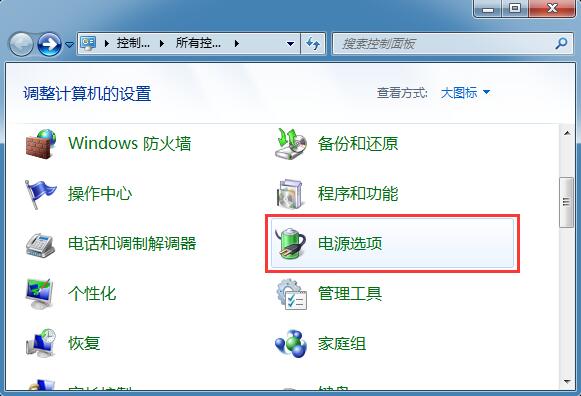
2.进入到电源选项窗口,以用户的“首选计划”为例,点击“平衡”后面的“更改计划设置”选项;
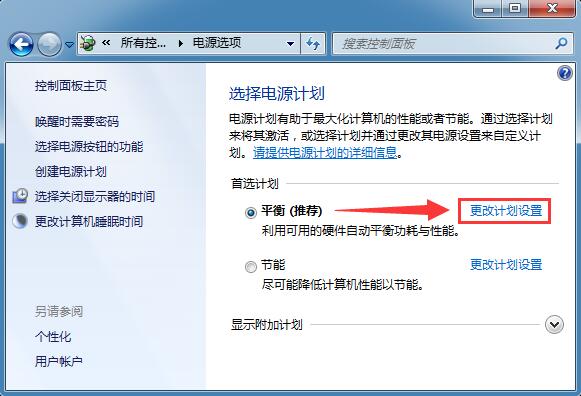
3、接着点击“编辑计划设置”窗口内的“更改高级电源设置”选项;
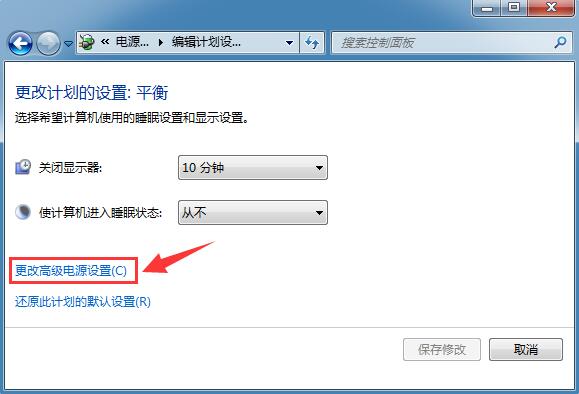
4、在“电源选项”对话框中,展开“硬盘”—“在此时间后关闭硬盘”,可以发现默认设置是在20分钟之后关闭硬盘,你可以根据需要对其重新设置,或者干脆设置为“从不”,然后点击“确定”按钮设置即可生效。
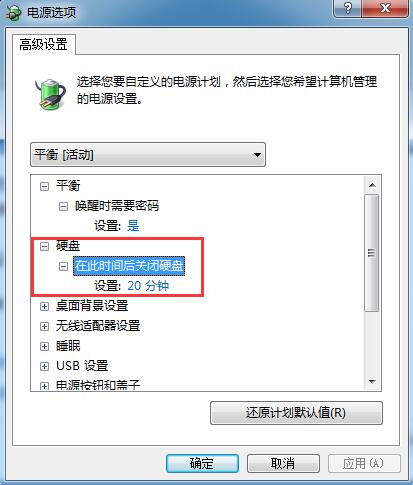
以上就是win10系统笔记本双硬盘频繁发出运行声响的还原方法,非常简单,希望对您有所帮助!觉得本文不错就收藏和分享起来吧!
相关阅读
- 热门手游
- 最新手游
- 本类周排行
- 本类总排行
- 1win8系统没有法安装Flash插件提示证书验证失败如何办
- 2电脑快捷键大全|电脑快捷键使用大全
- 3怎么关闭win8系统的错误报告
- 4win8序列号(可激活windows8所有版本的产品密钥)
- 5win8 ActiveX installer (AxinstSV)是什么服务可以禁止吗?
- 6win8系统点击GiF动画图标没有法显示如何办
- 7win8 dllhost.exe是什么进程?Dllhost.exe进程占用CPU或内存高如何办?
- 8win8系统regsvr32提示DLL不兼容及各种Dll不兼容的处理办法
- 9win8如何删除宽带连接?
- 10win8网页任何关闭所有网页就全关了,关闭提示如何找回?






